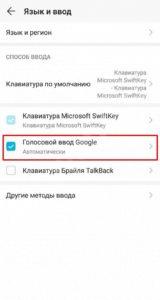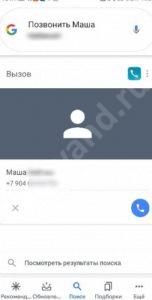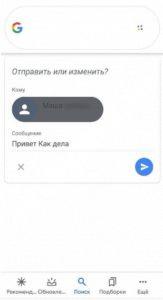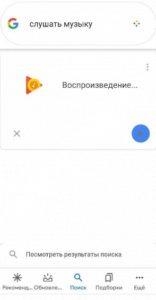- Не работает голосовое управление Android Auto: как исправить?
- Что делать, если не работает Android Auto
- Как пользоваться
- Как позвонить
- Отправка СМС
- Ответ на СМС
- Прокладка маршрута
- Включение Гугл Плей Музыки
- Окей Гугл. Голосовые команды и голосовой поиск не работают на вашем Android устройстве? Как исправить эту ситуацию.
- Как исправить неработающий голосовой поиск и команды Окей Гугл
- Как настроить голосовое управление на Андроид
- Голосовое управление Андроид
- Как включить голосовое управление
- Как настроить голосовое управление
- Как отключить голосовое управление
- Команды голосового управления
- Не работает голосовое управление. Какие могут быть причины и как исправить?
Не работает голосовое управление Android Auto: как исправить?
Одна из распространенных проблем Android Auto — не работает голосовое управление. В таких обстоятельствах многие путаются и не знают, что предпринять для решения проблемы. Ниже рассмотрим, какие действия помогут избавиться от ошибки, а также разберем, как правильно пользоваться опцией при подключении телефона к головному устройству автомобиля.
Что делать, если не работает Android Auto
Для использования опцией голосового управления в Android Auto достаточно сказать Окей, Гугл, нажать специальную кнопку или прикоснуться к символу микрофона на головном устройстве. Но что делать при работе с Андроид Авто, когда голосовое управление недоступно? В таком случае необходимо принять ряд мер.
Если не работает Android Auto, сделайте следующие шаги:
- Проверьте, включена возможность такого управления, или нет. Для этого войдите в меню смартфона, перейдите в раздел Язык и ввод, а далее перейдите в категорию Голосовой ввод Google. После этого жмите на Распознавание Окей, Гугл и переместите ползунок в правую сторону. Если вы выполнили эти действия, голосовые команды Андроид Авто должны работать.
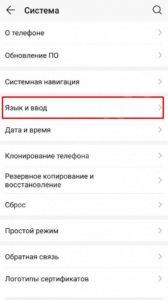
- Нажмите кнопку голосового управления, расположенную на руле и удерживайте ее до появления звукового сигнала. Если не отпустить клавишу раньше времени, скорее всего, вы вышли из Android Auto. Чтобы возобновить работу, необходимо перезапустить ПО.
- Произносите звуковую команду только после появления звука. Наличие такого сигнала свидетельствует о том, что голосовое управление работает и готово принять приказ.
- Уменьшите уровень шума перед подачей команды. Во многих случаях причиной трудностей в распознавании голоса являются посторонние звуки, к примеру, одновременное общение нескольких людей.
- При использовании стороннего головного устройства убедитесь в нормальном функционировании микрофона. Если голосовое управление Андроид Авто не работает из-за поломки девайса, обратитесь за помощью к дилеру или специалисту, которые умеет устанавливать системы.
Одна из причин, почему Android Auto не работает — программные сбои. Попробуйте просто перезапустить смартфон и магнитолу. Возможно, этого будет достаточно для восстановления работоспособности.
Как пользоваться
Голосовое управление Андроид Авто редко дает сбои и всегда работает, если им правильно пользоваться. Так, для вызова голосового помощника необходимо сказать Окей, Гугл или нажать на символ микрофона. Как только появляется голосовой сигнал, можно озвучивать команду. В случае со стереосистемой авто необходимо сказать контрольную фразу, сработать кнопку на руле или нажать на символ микрофона. Каждый из трех озвученных выше вариантов вызывает голосовое управление Android Auto.
Как позвонить
Чтобы сделать звонок, выполните такие шаги:
- Озвучьте команду Ок, Гугл или жмите на символ микрофона.
- Скажите Позвонить и имя из перечня контактов или телефонный номер. К примеру, Позвонить Анне Петренко или Позвонить 8-960-00-00-00.
Отправка СМС
Для отправки сообщения сделайте следующее:
- Вызовите помощника одним из рассмотренных выше методов.
- Дайте команду Отправить СМС или Отправить сообщение, а после укажите имя контакта или телефонный номер. Примеры — Отправить СМС на номер …, Отправить сообщение Илье Позднему в Whats App и т. д.
Если голосовое управление Android Auto работает правильно, оно распознает информацию даже при не совсем четком произношении. Кроме того, доступно несколько вариантов озвучивания. Для надежности система повторяет озвученную фразу, а после просит подтвердить отправку. Если надиктованное сообщение правильное, произнесите Отправить. Если выявлена ошибка, выберите раздел Отменить или Изменить сообщение.
Ответ на СМС
В Android Auto работает опция, позволяющая отвечать на сообщения. Для этого сделайте такие шаги:
- Вызовите помощника любым из доступных способов.
- Подайте команду голосового управления и скажите Ответить. Система автоматически выбирает последнее сообщение для ответа.
- Надиктуйте ответ.
- Дождитесь повторения услышанного текста и попросите подтвердить отправку.
- Произнесите фразу Отправить, Отменить или Изменить сообщение в зависимости от ситуации.
Если голосовое управление приложения Android Auto вдруг не работает, выполните озвученные выше шаги. Во многих случаях они помогают вернуть работоспособность устройству.
Прокладка маршрута
Одна из самых полезных опций Android Auto — возможность прокладки маршрута с помощью навигатора (правда, не в Яндекс Навигаторе). Алгоритм действий следующий:
- Скажите Ок, Гугл или жмите символ микрофона.
- Произнесите адрес или точку назначения. К примеру, маршрут Домой или Место назначения — Площадь Ленина, 24.
Если необходимо выйти из режима навигации, подайте команду одним из способов и дайте приказ Выйти из полноэкранного режима.
Включение Гугл Плей Музыки
По желанию можно включить Гугл Плей Музыку с помощью голосового управления Android Auto. Сделайте следующее:
- Вызовите помощника одним из доступных способов.
- Озвучьте команду Слушать музыку.
При этом зазвучит песня, на которой остановлено воспроизведение. Для включения интересующего трека скажите Слушать, а потом назовите исполнителя.
Голосовое управление Android Auto — полезная опция, которая иногда бывает недоступна. Если возникает такая проблема, всегда начинайте с перезагрузки, а потом переходите к настройкам и другим указанным выше шагам. Если правильно подойти к решению вопроса и следовать приведенной инструкции, обращение в поддержку не потребуется.
Источник
Окей Гугл. Голосовые команды и голосовой поиск не работают на вашем Android устройстве? Как исправить эту ситуацию.
Вне всякого сомнения, возможность подачи команд голосом для управления нашим смартфоном или планшетом или поиска необходимой информации очень удобная вещь, которая может помочь нам в самых различных ситуациях.
Тем более неприятным становится тот факт, когда однажды мы обнаруживаем, что голосовые команды и поиск Окей Гугл не работают на нашем устройстве. Сегодня мы хотели бы представить вам несколько способов это исправить.
Как исправить неработающий голосовой поиск и команды Окей Гугл
1. В первую очередь испробуйте самый простой способ: перезагрузите свой смартфон или планшет. При этом желательно его полностью выключить, а затем включить. Во многих случаях это помогает исправить некоторые проблемы подобного рода.
2. Удалите обновления приложения Google и установите его свежую версию заново. Для этого перейдите в раздел основных настроек системы «Приложения», найдите здесь приложение Google и удалите его обновления.
Перезагрузите устройство, зайдите в Play Маркет, найдите в разделе «Мои приложения» приложение Google и обновите его до самой последней версии.
3. Если перезагрузка и обновление приложения Google не вернула работу команд Окей Гугл, убедитесь в правильности настроек системы голосового поиск и команд.
Для этого перейдите в настройки приложения Google -> «Настройки» -> «Голосовой поиск»
Здесь в первую очередь вам нужно убедиться, что у вас скачан голосовой пакет соответствующий языку установленному в вашей системе по умолчанию (пункт «Языки»). Для этого перейдите в раздел «Распознавание речи офлайн» и если голосового пакета для вашего языка здесь нет, скачайте его.
4. Если всё вышеперечисленное вам не помогло, зайдите в раздел настроек приложения Google с наименованием «Распознавание Окей Гугл» и убедитесь, что здесь включен режим распознавания голосовых команд на любом экране:
5. Если и это не помогло, перезапишите образец своего голоса, войдя в соответствующий пункт меню настроек Google (скриншот выше справа).
6. Отключите S Voice на смартфоне или планшете Samsung. Если вы хотите пользоваться голосовыми командами Окей Гугл на своем смартфоне или планшете производства Samsung, отключите на нем фирменную систему голосового управления S Voice, которая может конфликтовать с голосовым поиском Google.
7. Проверьте микрофон своего смартфона или планшета. Этот совет скорее подойдет владельцам планшетов, которые могут не знать о проблемах с микрофоном или вовсе неработающем микрофоне своего устройства: владельцам смартфонов об этом сообщат их абоненты при первом же телефонном звонке.
Напомню, что список голосовых команд Окей Гугл вы найдете в этом материале
Источник
Как настроить голосовое управление на Андроид
Как настроить голосовое управление на Андроид. Одна из главных задач операционной системы Андроид — это максимально простое и понятное управление устройством. В каждом обновлении появляется всё больше новых возможностей, которые существенно упрощают пользование. Одной из таких функция является голосовое управление Андроид.
Голосовое управление Андроид
Голосовое управление Андроид — это инновационная технология, с помощью которой можно управлять устройством без лишних манипуляций, а только голосом. Эта функция находится в стадии активного развития и усовершенствования.
Ok, Google на Андроид, даёт возможность более эффективно использовать устройство. Голосом можно выполнять много функций и получать качественный результат. К примеру, искать необходимую информацию, включать/выключать приложения и даже набирать текст. На сегодняшний день данная разработка не идеальна и включает в себя различные недоработки.
Все команды, которые возможно осуществить с помощью голосового управления делятся на две группы.
- управление функциями самого устройства — если вы хотите послушать музыку, то просто скажите — «Проиграть плейлист», если хотите включить будильник, то произнесите фразу – «Разбуди меня в такое-то время» и так далее
- поиск информации — голосовым запросом можно узнать, например, погоду, посмотреть счёт игры любимой команды, найти слова песни и так далее
Но к сожалению, есть и некоторые ограничения в работе голосового управления. Иногда на невостребованные запросы вы не сможете получить информацию. Например, вас интересует расписание сеансов в кинотеатрах Киева, и вы без проблем получите ответ, а вот если вы зададите тот же запрос, но уже касательно менее крупного города, то тут могут возникнуть проблемы, и вы можете столкнуться с отсутствием информации.
Как включить голосовое управление
Для того, чтобы воспользоваться голосовым управлением Ok, Google, необходимо постоянное подключение к интернету. В ограниченных размерах приложение может работать и без интернета, но качество распознавания голоса будет очень плохим и использование функции будет практически невозможным.
Включить голосовое управление несложно. Для этого нужно:
- установить приложение Google, если оно у вас уже установлено, то убедитесь, что стоит именно последняя версия
- зайти в приложение Google
- в верхнем левом углу нажать значок, который выглядит как три горизонтальные линии
- далее зайти в «Настройки»
- выбрать «Голосовой поиск»
- после — «Распознавание Ok, Google» или «На любом экране»
На некоторых устройствах распознавание функции голосового управления доступно не только в приложении Google, но и в других программах. Для этого в программе Google нажмите:
- «Настройки»
- далее — «Приложения». Там у вас отобразится перечень программ, в которых вы можете использовать Ok, Google
Основными требованиями для работы голосового управления является наличие программы Google версии 3,5 или выше и операционная система Android 4.4 или выше.
Как настроить голосовое управление
Функция Ok, Google всегда активна при условии, если у вас запущено приложение Google или Google Chrome. После активации система зафиксирует ваш голос и в дальнейшем с распознаванием проблем не должно быть. Чтобы осуществить запрос достаточно произнести фразу Ok, Google и сформулировать вопрос или команду.
Как отключить голосовое управление
Отключить Ok, Google не сложнее, чем включить. Для этого нужно сделать следующее:
- зайти в приложение Google
- в верхнем левом углу значок, который выглядит как три горизонтальные линии
- выбрать «Голосовой поиск»
- далее «Распознавание Ok, Google»
- убрать флажок — «На любом экране» или «Всегда включено»
Команды голосового управления
Ok, Google распознаёт множество разных команд. Нет конкретного перечня выполняемых запросов, так как у каждого пользователя они разные.
Вот небольшой список команд, которые можно осуществить с помощью голосового управления:
- позвонить любому человеку из списка контактов
- отправить текстовое сообщения
- отправить письмо по электронной почте
- опубликовать запись в социальных сетях
- отследить посылку
- запустить приложение
- узнать погоду
- проложить маршрут до места назначения
- найти место, компанию, заведение
- перевести текст с одного языка на другой
- определить песню и так далее
Не работает голосовое управление. Какие могут быть причины и как исправить?
Убедитесь, что голосовое управление активно: «Настройки» — «Голосовой поиск» — «Распознавание О’кей, Google». Установите флажок — «Из приложения Google». Также для правильной работы голосового управления необходимо подключение к интернету. Убедитесь, что устройство подключено к Wi-Fi или мобильному интернету. Попробуйте перезагрузить устройство.
Источник